はじめに
eラーニングシステムeden LMSにおいて、受講者から提出された添削課題を添削する方法を説明します。(添削課題を作成する方法については、添削課題を作成する方法を参照してください。)
受講者から添削課題が提出されると全体管理者へ通知メールが届くので、そのメールに記載されたURLをクリックすることで、添削画面を開くことができます。その場合は、STEP5から操作を始めてください。
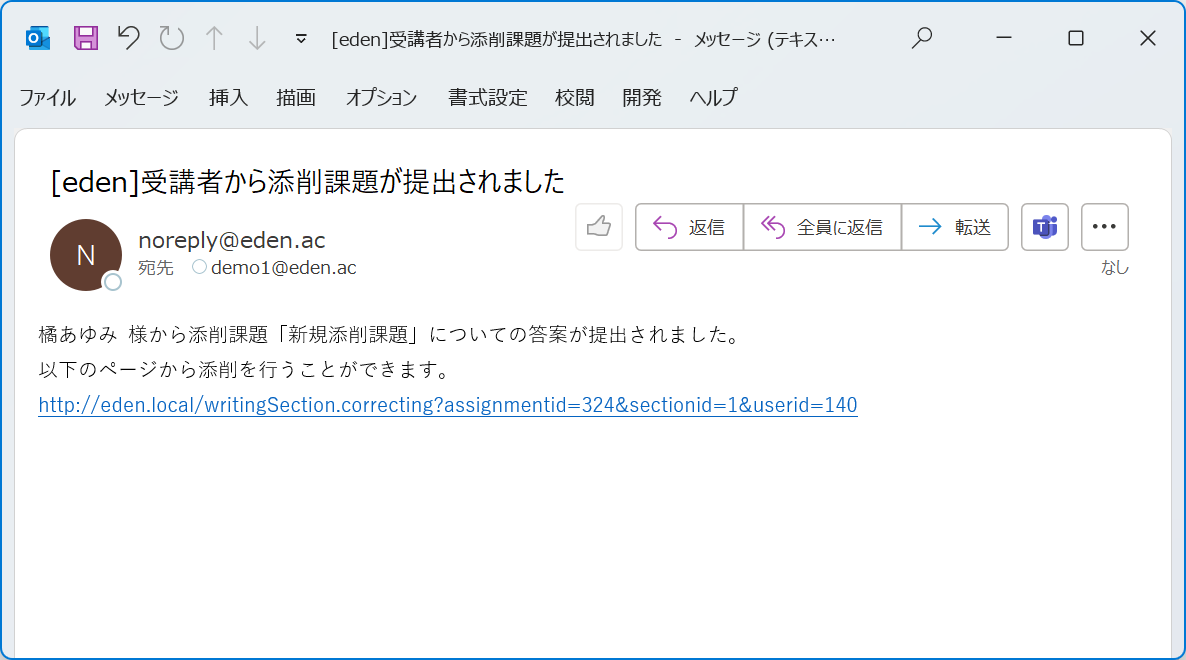
やり方
STEP1: 受講管理の「コース管理」をクリックする
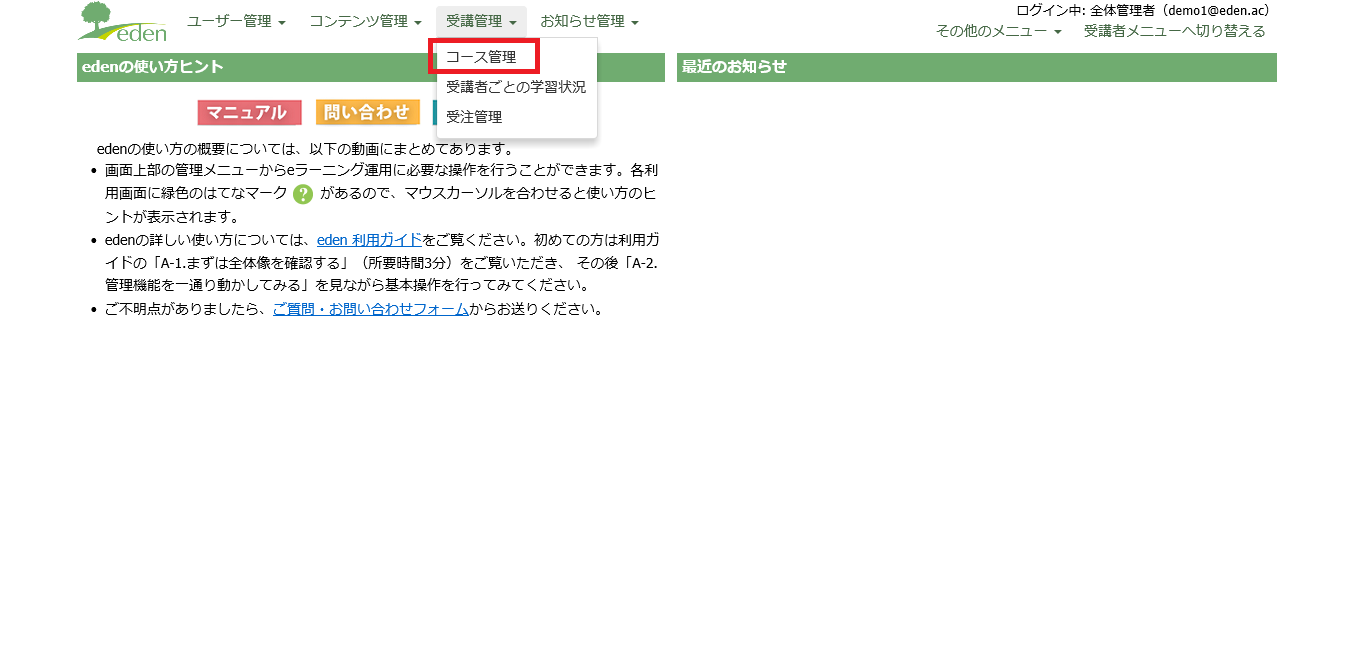 管理画面メニューの「受講管理」にマウスオーバーすると表示される「コース管理」をクリックします。
管理画面メニューの「受講管理」にマウスオーバーすると表示される「コース管理」をクリックします。
STEP2: 「コンテンツ別進捗」をクリックする
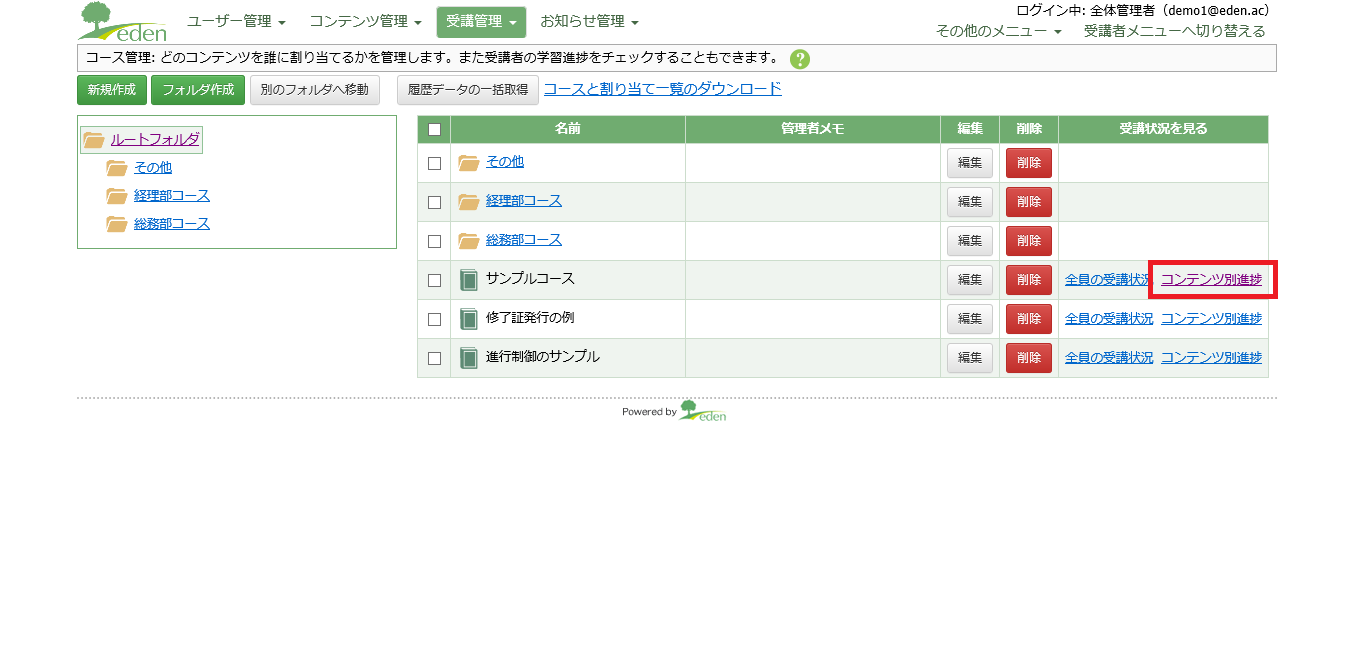 添削課題が含まれるコースの「コンテンツ別進捗」をクリックします。
添削課題が含まれるコースの「コンテンツ別進捗」をクリックします。
STEP3: 添削課題セクションをクリックする
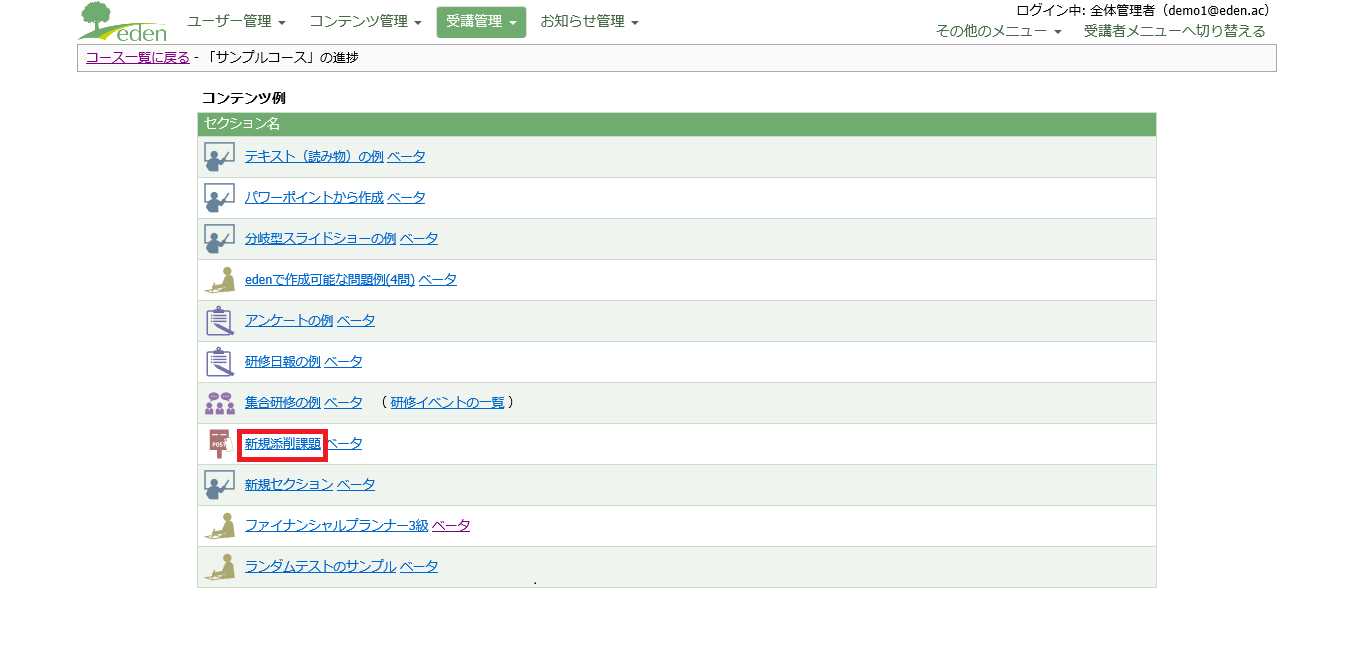 添削を行う添削課題セクションをクリックします。
添削を行う添削課題セクションをクリックします。
STEP4: 「答案を開く」をクリックする
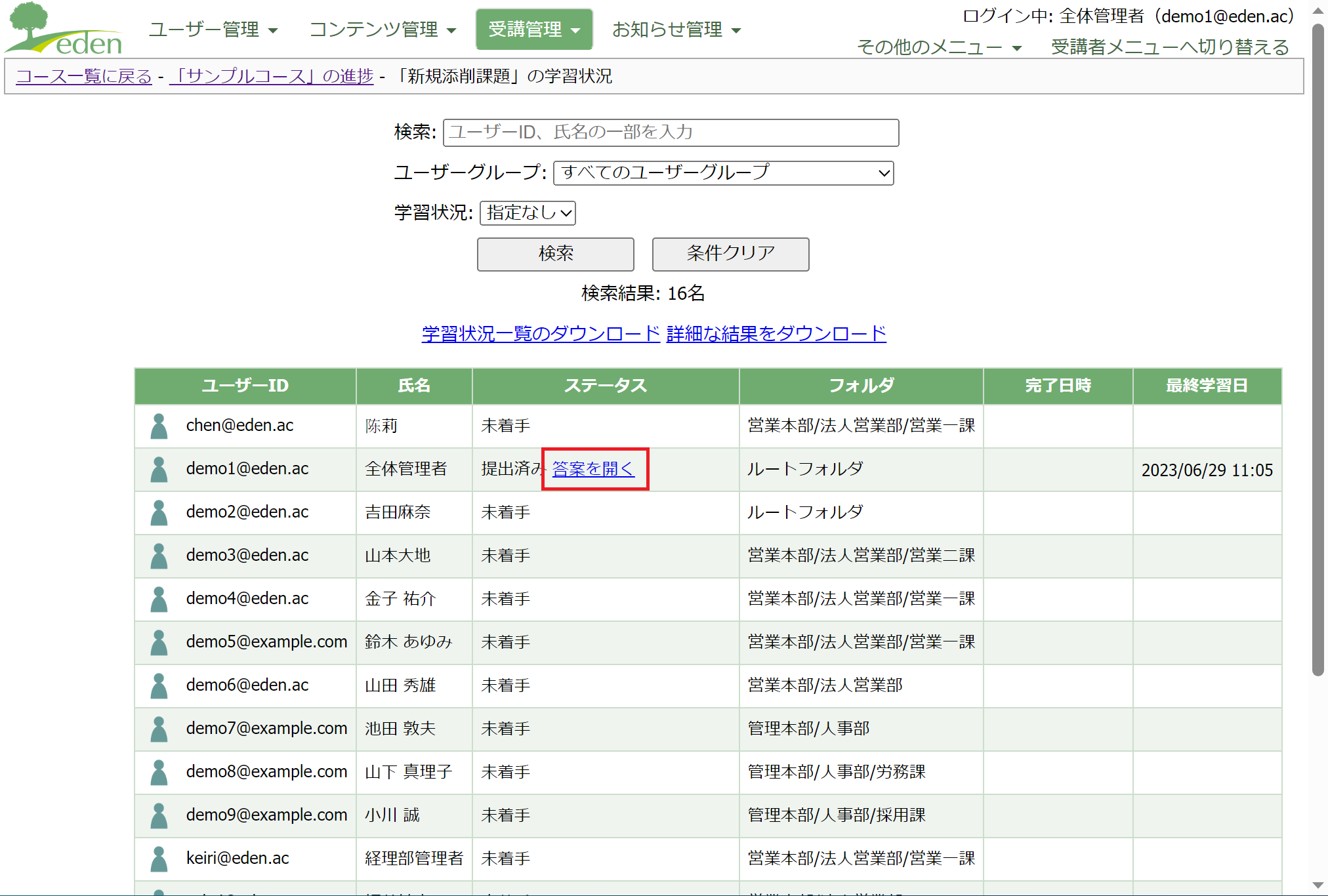 添削を行う受講者の「答案を開く」をクリックします。
添削を行う受講者の「答案を開く」をクリックします。
STEP5: 提出された課題の内容を確認する
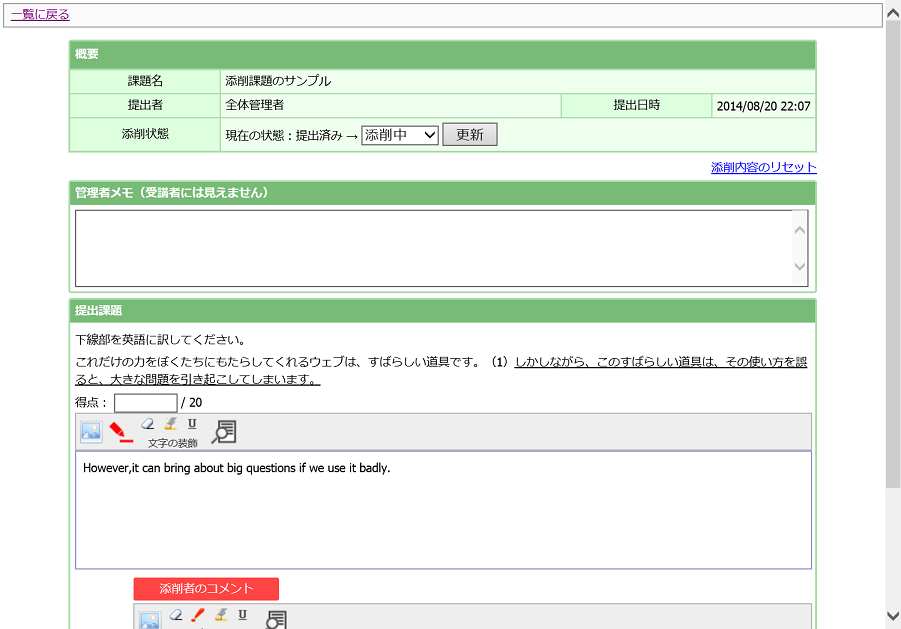 添削用の画面が開きます。
添削用の画面が開きます。
STEP6: 添削された文章を赤入れする
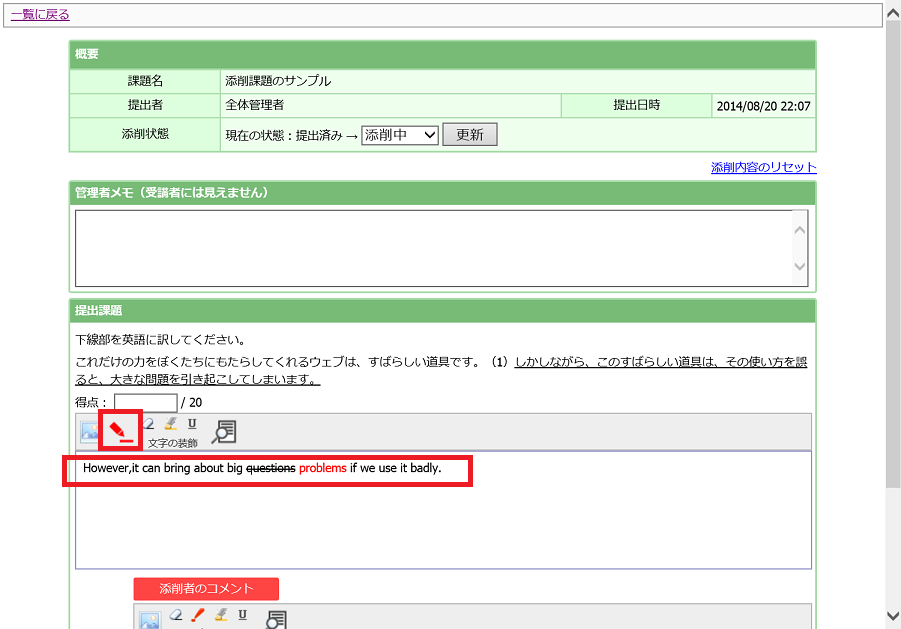 赤入れをしたいテキストを選択し、赤入れボタンをクリックした後、テキストを入力します。
赤入れをしたいテキストを選択し、赤入れボタンをクリックした後、テキストを入力します。
STEP7: (必要であれば)添削者のコメントや課題の得点を入力する
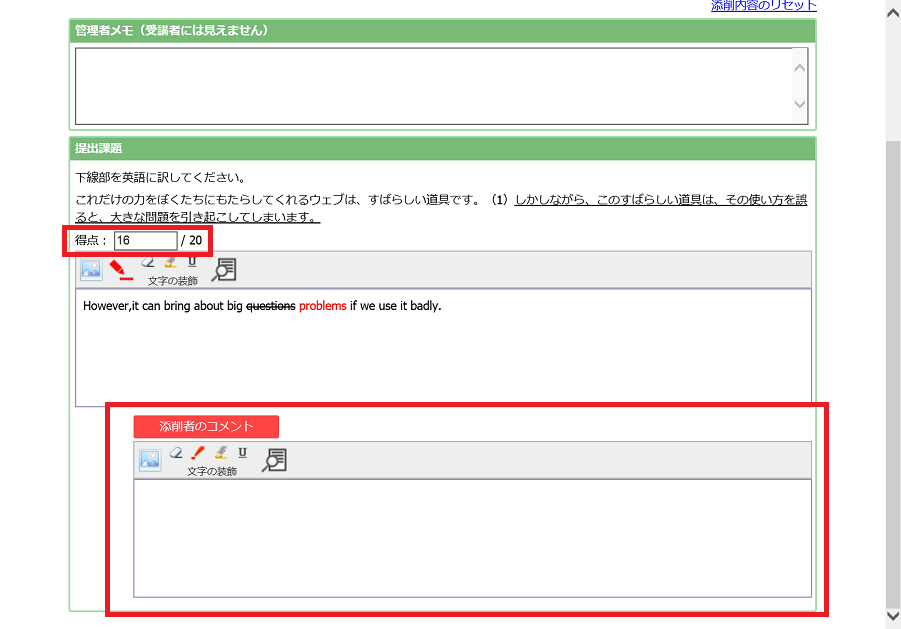 添削者のコメントや課題の得点を入力します。
添削者のコメントや課題の得点を入力します。
STEP8: 添削を完了する
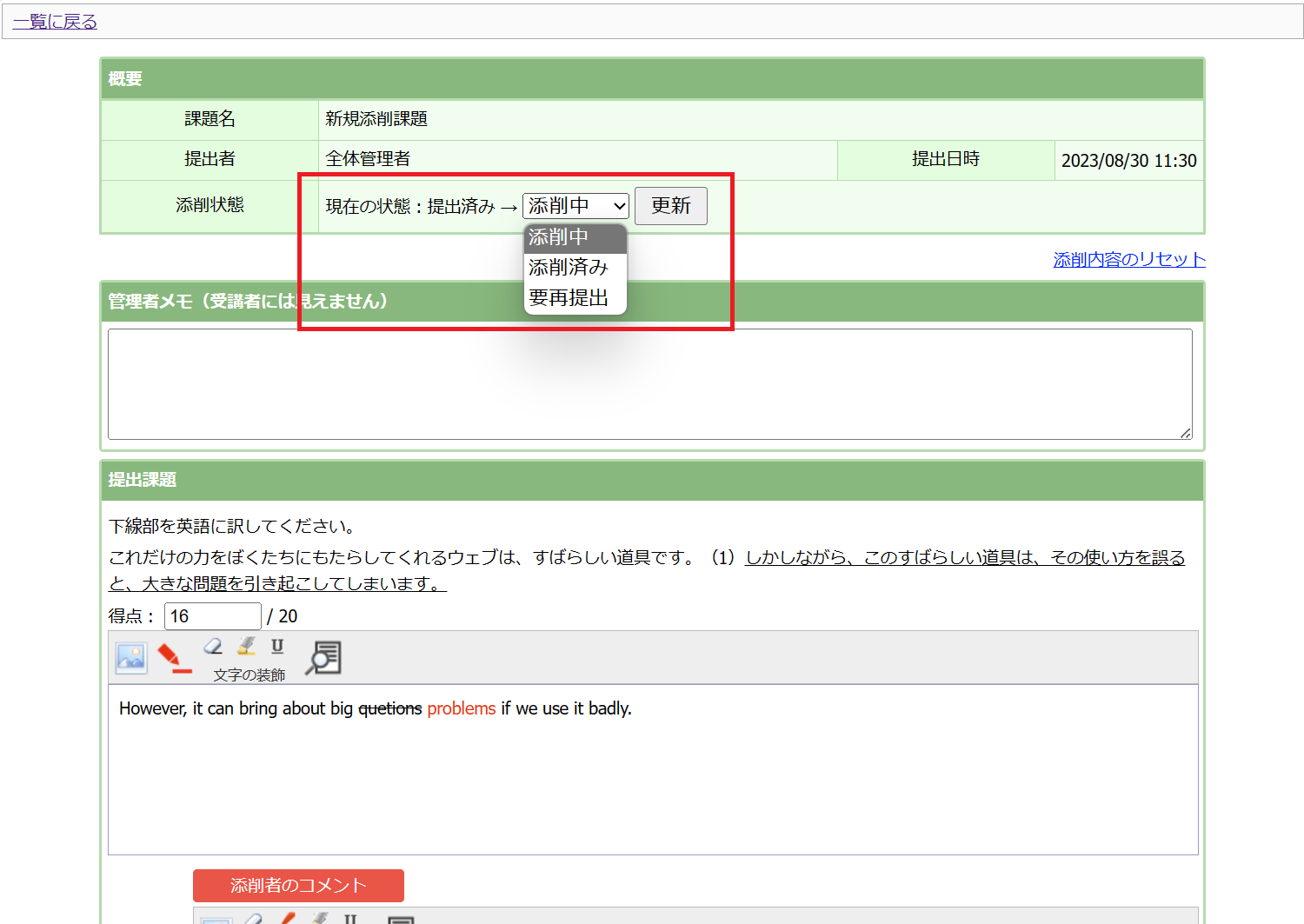 「添削状態」を「添削済み」にして「更新」ボタンをクリックします。
「添削状態」を「添削済み」にして「更新」ボタンをクリックします。
MEMO
「添削状態」を「要再提出」にすると、コメントと合わせて再度受講者に提出してもらうことができます。(受講者には要再提出である旨のお知らせが送付されます)さいごに
これで添削が完了しました。添削が完了すると、受講者にメールで添削完了のお知らせが届きます。
 eラーニングシステム
eラーニングシステム